TeamTalk 5.3.2
TeamTalk je program pro skupinovou hlasovou a textovou komunikaci v místnostech na konkrétním serveru. Uživatel může bezplatně vytvořit nebo vybrat požadovaný server a připojit se k rozhovoru s dalšími účastníky. Dále se podíváme blíže na funkčnost a různé nástroje tohoto softwaru.
Obsah
Připojte se k serveru
Ve službě TeamTalk se veškerá komunikace uskutečňuje na serverech. Pomocí vestavěných nástrojů může každý uživatel sám vytvořit a použít pro své potřeby. Připojení se provádí prostřednictvím speciálního menu, kde můžete vybrat příslušný server ze seznamu nebo zadat adresy a další potřebná data do formuláře. Kromě toho zde také zadáte uživatelské jméno, heslo pro zadání a výběr místnosti, jehož vstup bude proveden okamžitě po připojení.
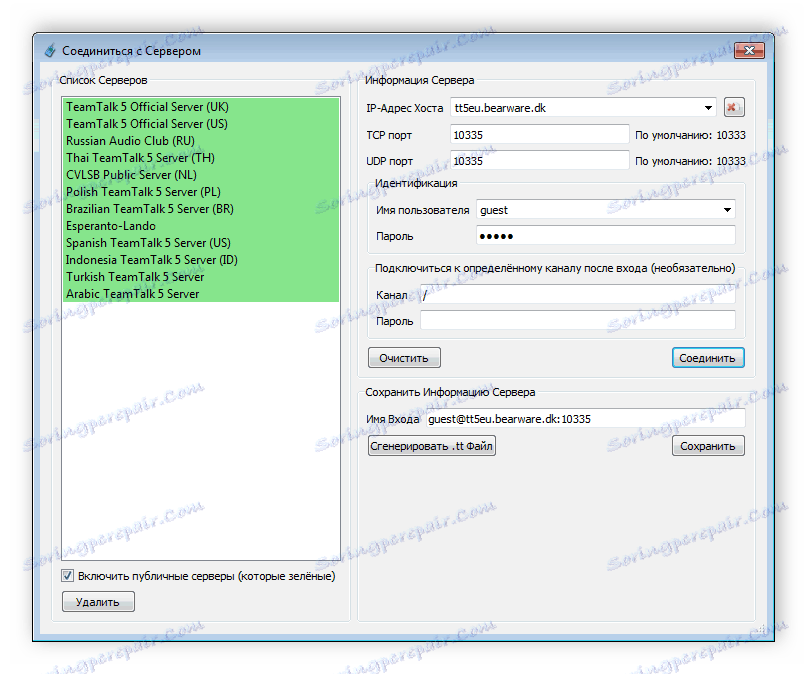
Individuální nastavení
Na serveru dochází k rozdílné interakci mezi uživateli. Vyměňují si hlasové, textové zprávy, přenášejí si soubory, komunikují prostřednictvím videohovoru nebo zobrazují svou plochu pro zobrazení. To vše je spravováno na kartě Me , kde je také funkce změny názvu nebo stavu.
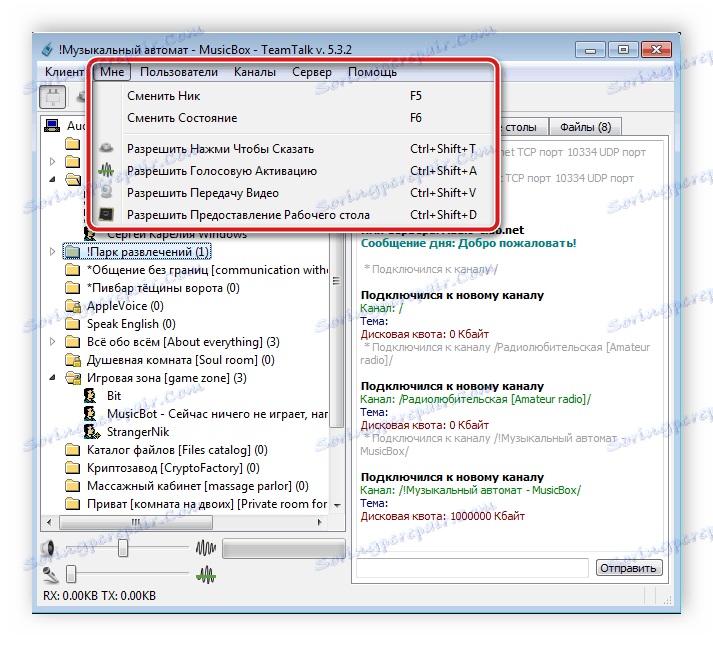
Uživatelská interakce
Po připojení k určité místnosti se okamžitě uvidíte všichni její účastníci. Klikněte na přezdívku konkrétního člena kanálu, abyste se o něm dozvěděli více. Nové okno zobrazí podrobnou zprávu o kvalitě připojení účastníka, jeho stavu, ID a dokonce i IP adresu.

Každý uživatel může napsat osobní zprávu. Tato akce se provádí prostřednictvím zvláštního formuláře. V jednom řádku zadáte text a nahoře vidíte celou historii korespondence. Současně je možné otevřít několik takových oken a komunikovat s několika lidmi najednou.

Karta Uživatelé obsahuje všechny potřebné nástroje pro interakci s jakýmkoli členem kanálu nebo serveru. Zvláštní pozornost by měla být věnována části "Předplatné" . Zde poskytujete specifický přístup uživatele k souboru s mediálním vysíláním, umožňují mu zachytit plochu, hlas nebo obrázek z webové kamery. Vy sám můžete požádat o povolení zachytit určitý proud.
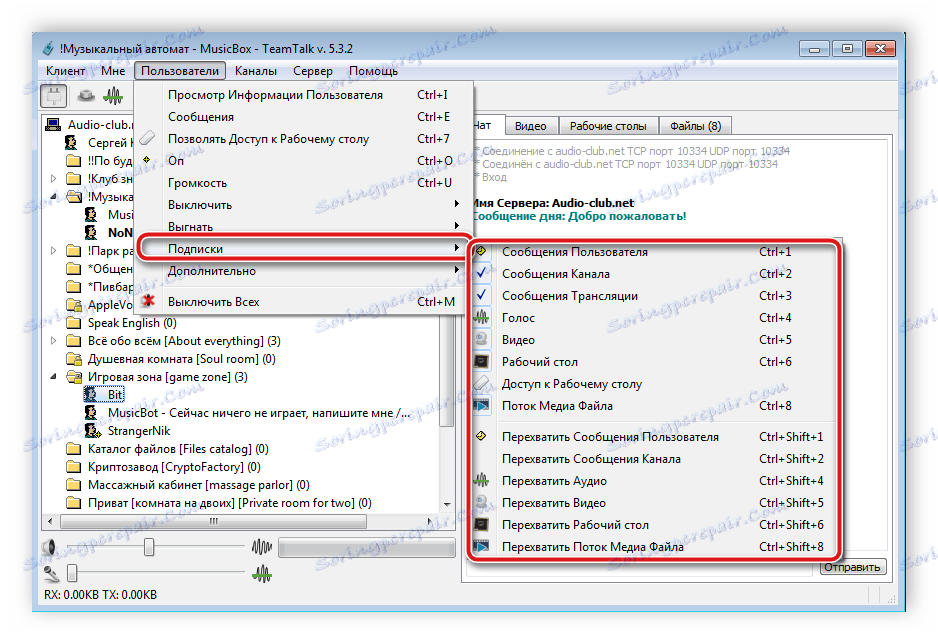
Každý člen serveru má různá nastavení pro zařízení pro záznam a přehrávání, takže kvalita nebude vždy pro vás přijatelná. Existuje takový problém, že jeden uživatel je slyšet hlasitě, ale jiní jsou docela tichý. V takovém případě pomůžete individuálně upravit hlasitost hlasových nebo vysílaných mediálních souborů. Všechny akce se také provádějí na kartě "Uživatelé" , konkrétně v části "Pokročilé" .
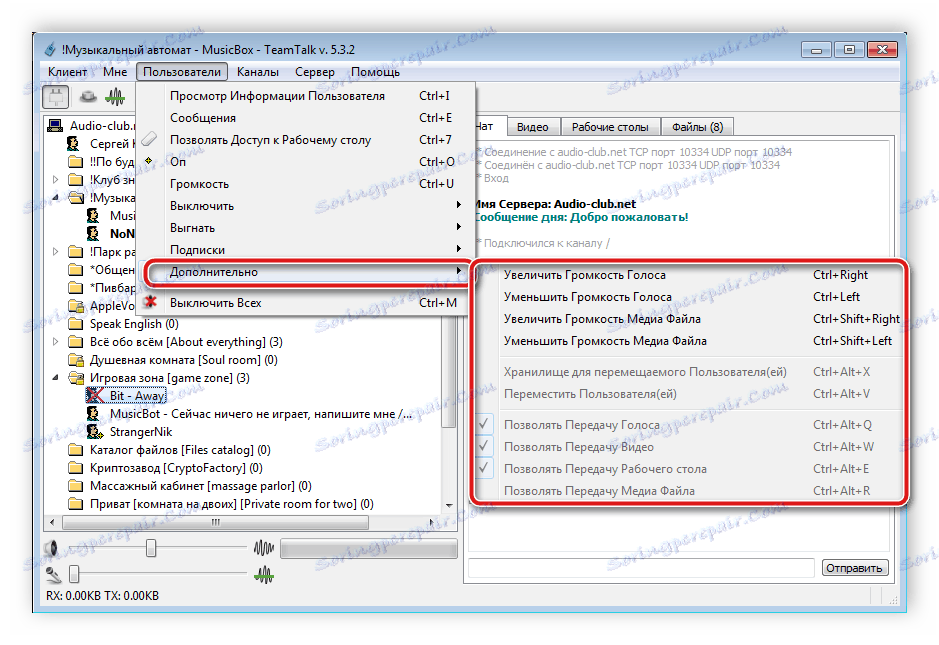
Nahrávání konverzací
Někdy TeamTalk pořádá důležité setkání nebo jednání, která je třeba zachovat. Pomůže vám tento vestavěný záznam konference na vašem počítači. Všechna nastavení se provádějí v samostatném okně, po kterém je možné aktivovat záznam stisknutím klávesy nebo příslušného tlačítka na panelu nástrojů.

Vysílání mediálních souborů
Téměř každý hlavní server má zábavní kanály, které vždy hrají hudbu nebo vysílání videa. Nejčastěji se k těmto účelům přidává speciální bot, nicméně každý účastník může spustit živé vysílání přehráním záznamů uložených v počítači. Předběžná nastavení se provádějí v příslušném okně.
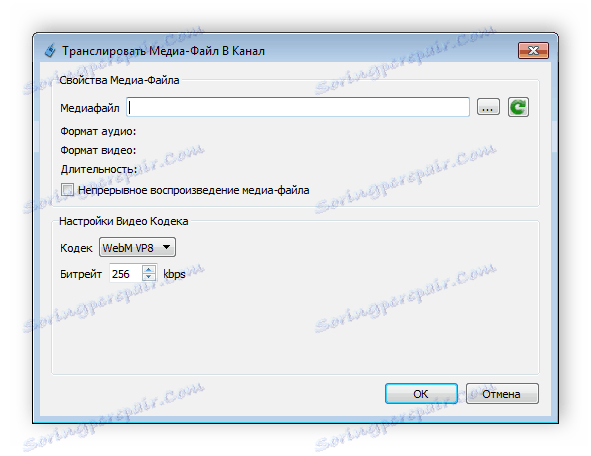
Správa serveru
Na každém serveru je několik administrátorů a moderátorů, kteří jsou odpovědní za správu všech uživatelů, místností a robotů. TeamTalk má dobře implementovanou funkci správy členů serveru. Všechno, co potřebujete, je v jednom okně, aniž byste nahromadili úseky a karty. Jednoduše otevřete nabídku nastavení, vyberte požadovaného účastníka a nastavte příslušnou konfiguraci.
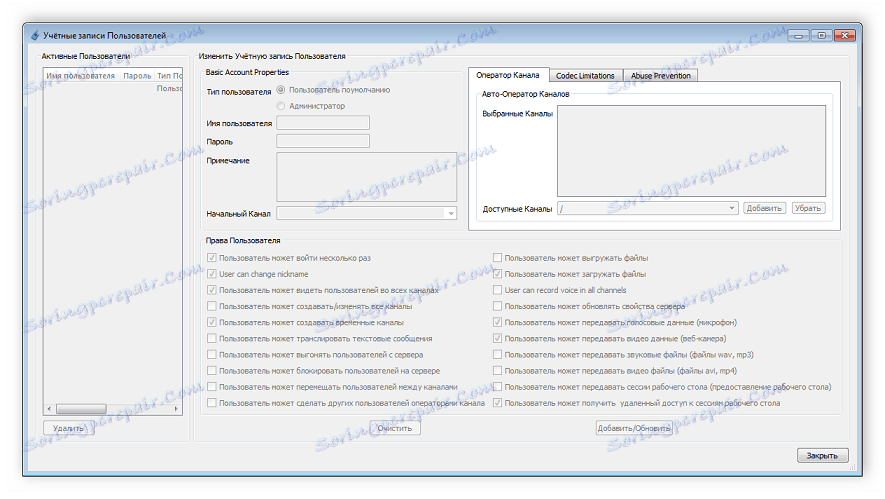
Můžete například přiřadit jakéhokoli uživatele jako správce nastavením konkrétního uživatelského jména a přístupového hesla. Každý takový administrátor má navíc vlastní práva, která jsou přiřazena i vámi zadaným parametrem.
Správa serveru se provádí prostřednictvím samostatného okna. Existuje mnoho užitečných konfigurací pouze pro běžné členy a administrativy. V tomto okně je vybrán název serveru, zadán je den dne, je nastaven limit účtů pro jednu IP adresu a provedena další technické nastavení.
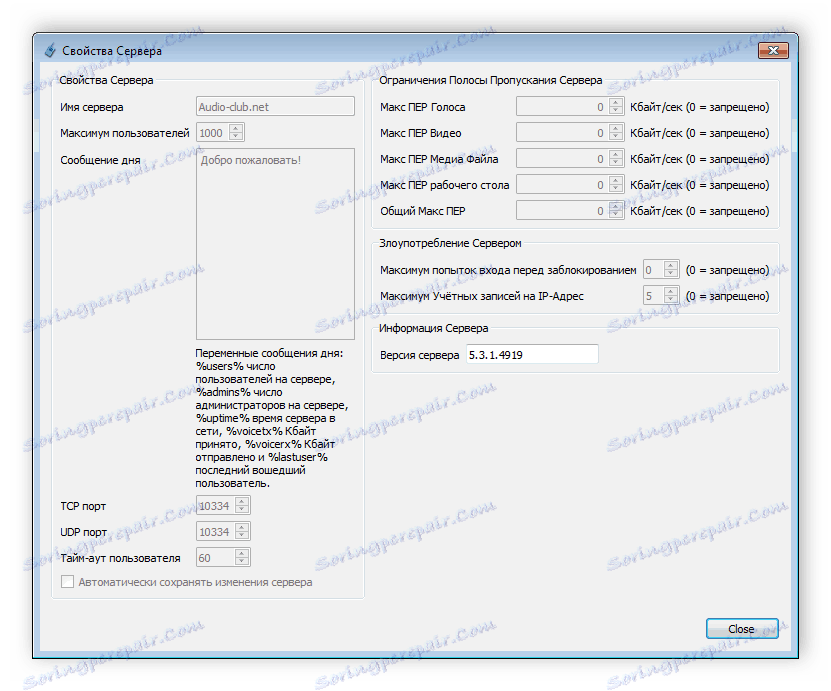
Chat
Ve službě TeamTalk existují různé chatovací místnosti pro výměnu zpráv nebo vysílání různých informací. Přepínání mezi nimi probíhá pomocí záložky. Můžete si vyměnit textové zprávy, nahrát soubory do místnosti, zobrazit obrázek z webové kamery nebo pracovní plochy.
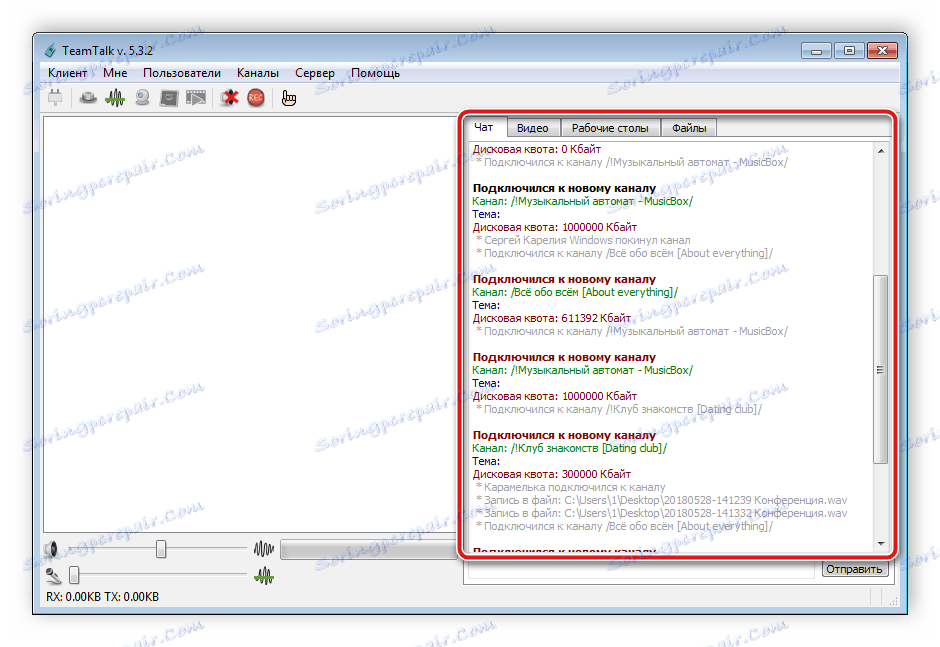
Nastavení
Vzhledem k tomu, že v aplikaci TeamTalk existuje mnoho různých funkcí, bylo také nahromaděno mnoho nastavení. Všechny akce se provádějí v samostatném okně a všechny konfigurace jsou rozděleny do tematických tabulek. Zde můžete upravit: připojení, osobní nastavení, zvukový systém, klávesová zkratka a zachycení videa.
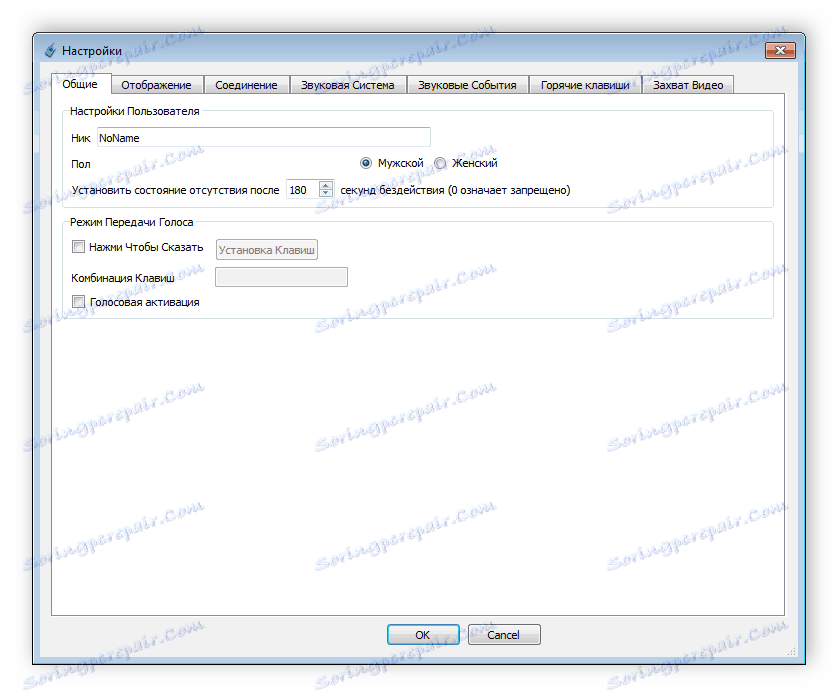
Zásluhy
- Program je zdarma;
- Existuje ruský jazyk rozhraní;
- Pohodlný administrativní panel;
- Schopnost zaznamenávat konference;
- Dobře zavedený systém přenosu souborů mezi členy kanálu.
Nevýhody
- Neschopnost vytvořit server přímo v programu;
- Omezený počet veřejných serverů.
TeamTalk je skvělé řešení pro ty, kteří chtějí konat konference, vyměňovat zprávy s velkou skupinou lidí. Program je také ideální pro komunikaci ve hrách nebo vytvoření kreativního projektu založeného na aktivní komunikaci mezi členy komunity.
